是否可以透過藍牙和 USB 將 PS4 DualShock 4 控制器連接到 Windows PC 並使其工作?不幸的是,如果您已經測試過它,您就會知道該控制器本身並不與 Windows 相容。但我們為您提供了解決方案。按照本教學繞過此限制,享受 DualShock 4 在 PC 上玩您喜愛的遊戲。

原生地,Windows 無法辨識 PlayStation 控制器。幸運的是,透過一個小程序,可以讓作業系統相信您的控制器是 Xbox 控制器。在那裡,奇蹟:你將能夠在 PC 上使用 DualShock用您最喜歡的控制器玩所有您最喜歡的遊戲。請放心,這是非常穩定的,並且不需要任何特定的技術知識。
另請閱讀:關於 DualSense 控制器(DualShock 的替代品)您需要了解的一切
如何將 PS4 DualShock 4 控制器連接到 Windows PC?
使用 USB 線將 DualShock 4 連接到 PC
可能是最簡單的方法,您只需要一條與控制器相容的簡單 USB 電纜。使用官方電纜是一個優點,否則您可能會遇到一些連接和斷開連接的問題。
- 透過 USB 將 DualShock 連接到 PC。
- DualShock 通常會被偵測到並自動安裝驅動程式。
- 玩!
透過藍牙將 DualShock 4 連接到 PC
一個簡單的程式可讓您將 DualShock 4 轉變為 Xbox 控制器。至少,在你的電腦看來是這樣。操作方法如下:
- 下載 DS4Windows透過點擊伊西。
- 移動 .zip 檔案的內容到您選擇的位置(您將需要 7zip 等軟體)。更喜歡應用程式數據。
- 發射DS4Windows.exe。
- 點選安裝 DS4 驅動程式。
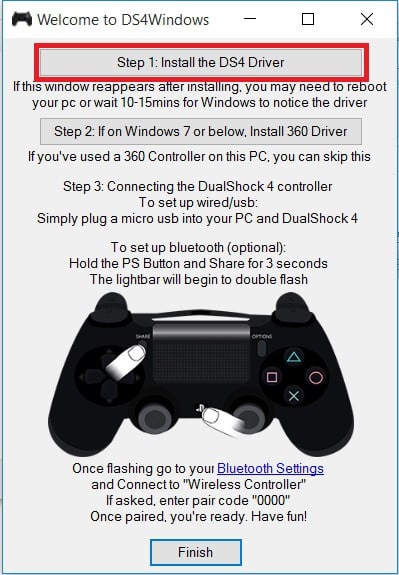
- 如果您使用的是 Windows 7,也請按一下安裝360驅動。
- 在控制器上,按住 PS 和分享按鈕按下 3 秒。
- 然後燈條將開始閃爍。
- 前往藍牙設定de Windows.
- 選擇無線控制器。
- 如果 Windows 提示,請輸入配對代碼0000。
- 連線建立時燈條呈藍色。
- 在軟體上,按一下結束就是這樣。
如何透過 Steam 將 PS4 控制器連接到 PC
Steam 還可以為您配置某些遊戲的控制器。為此:
- 安裝最新版本透過蒸汽。
- 連接您的控制器以及藍牙和 USB。
控制器應該在遊戲中自動工作。
另請閱讀:Valve 的 Steam Deck:您需要了解的有關其價格、發布日期、功能和遊戲的所有信息
如何將 PS4 控制器連接到 Linux PC?
大多數 Linux 發行版本身都支援 DualShock 4 控制器。因此,這足以透過 USB 線或藍牙連接您的控制器。
你遇到什麼困難了嗎?對於改進本指南有什麼建議嗎?在評論中分享您的回饋!






